Фотография считается законченной только тогда, когда она напечатана на бумаге. Эта старая истина никогда не потеряет своей актуальности. К сожалению, разрешения современных цифровых камер достаточно для печати фото формата A3+ (30×45 см), а то и ещё меньше. Что же делать, если вам необходимо напечатать, скажем, 10-мегапиксельное фото в формате 40×60 см или даже больше?
А как быть с цветопередачей? Сейчас мы с вами достаточно легко решим эти задачи!
Сразу же хочу заметить, что эта статья рассчитана не на профессиональных цветокорректоров и дизайнеров, а на любителей и профессионалов от фотографии, которые хотят получать качественные отпечатки, но экономят своё время. Эти люди, как правило, не печатают фотографии сами, предпочитая пользоваться услугами надёжных и проверенных фотолабораторий и типографий. В хороших лабораториях и типографиях работают профессиональные цветокорректоры. Вам не нужно заморачиваться с цветовыми профилями оборудования, на котором будет происходить печать, это сделают за Вас в лаборатории. Однако, существуют некоторые общие требования, которых необходимо придерживаться: разрешение файла должно быть 300 dpi (с таким разрешением работают все современные минилабы и типографское оборудование), а цветовое пространство — sRBG (если печать будет выполнена на минилабе или на полноцветном устройстве).
Какой должен быть РАЗМЕР ФАЙЛА ПОДКАЧКИ Windows? Как его УВЕЛИЧИТЬ или УМЕНЬШИТЬ?
Однако, не всё так просто. Для того, чтобы напечатать фото большого размера, исходную картинку нужно увеличить. Увеличение стандартными способами нам не подходит, так как интерполяция неизбежно приводит к появлению очень заметных артефактов.
К счастью, специалисты компании LizardTech разработали чудодейственный способ почти идеального увеличения картинки для печати, впоследствии усовершенствованный компанией onOne. И способ этот — фрактализация. Суть метода в том, что исходное изображение преобразуется во фракталы, описываемые математическими формулами, а затем вся картинка заново отрисовывается в растр из своей фрактальной копии. Подобное преобразование даёт результат на порядок качественнее, чем обычная интерполяция, хоть и добавляет конечной картинке собственные артефакты. К тому же, фракталы очень требовательны к вычислительным ресурсам, и для таких преобразований необходим довольно мощный компьютер.
Вот пример картинки до увеличения и после увеличения в три раза методами интерполяции и фрактализации. Интерполированная картинка сильнее размыта, и на волосах заметны артефакты, похожие на квадраты (пикселизация). Изображение, преобразованное из фракталов, имеет совершенно иную структуру, которая хуже смотрится на мониторе, но гораздо лучше — при печати с плотностью в 300 точек на дюйм.

Итак, для подготовки к печати большого формата нам необходимо сделать две вещи:
- Увеличить исходное изображение;
- По возможности, избавиться от артефактов преобразования.
Как оптимизировать Windows 10? Увеличение файлов подкачки
Чтобы увеличить картинку, необходимо выполнить несколько простых действий. Я делаю это так: открываю файл PSD с фотографией, объединяю все слои и преобразую в цветовое пространство sRGB, оставляя разрядность 16 бит, а затем пересылаю его в Perfect Resize через меню File → Automate → Perfect Resize, в котором пространство и разрядность настроены аналогично.
Вы можете открыть полноразмерную фотографию в формате JPEG, но тогда в Perfect Resize необходимо указать соответствующую разрядность (8 бит). После того, как файл был преобразован во фракталы, мы задаём в Perfect Resize необходимые параметры перерисовки. Это и размер файла в пикселях (в программе есть пресеты под все стандартные типоразмеры печати, но можно задать вручную), и повышение резкости через Unsharp Mask (при печати, например, 30×45 см., можно задать параметры amount 50 и radius 2, но это субъективно, экспериментируйте), и много чего ещё. После того, как мы выставим необходимые нам параметры, нажимаем кнопку Apply и программа начинает перерисовывать всю фотографию из фракталов в соответствии с заданными нами параметрами. Процесс этот достаточно длительный, и обладатели старых компьютеров за это время могут успеть пару раз попить чай или кофе.
По окончании этого процесса наш файл в Photoshop изменится: он станет больше и фоновый слой (background) превратится в обычный, поэтому необходимо снова сделать из него фон. Если мы увеличим масштаб до 100%, то увидим, что детали на фото сохранены, но приобрели характерные артефакты фрактального преобразования.
Чем больше размер файла по сравнению с оригиналом, тем заметнее будут эти артефакты. Конечно, они смотрятся гораздо лучше, чем артефакты интерполяции, но и их хотелось бы свести к минимуму. Самый надёжный способ — наложить на перерисованную картинку имитацию шума (или зерна).
Для этого создаём новый файл, размер которого в 1,25-2 раза меньше (чем больше конечное изображение, тем пропорционально меньше стороны файла) перерисованной фотографии по каждой из сторон, заливаете его 50% серым и применяете фильтр Add Noise со следующими параметрами: Amount — 7, Distribution — Gaussian, Monochromatic, а затем, при помощи всё того же Perfect Resize, увеличиваете размер файла до такого же, как и перерисованная фотография (и опять можно пойти пить чай). Затем копируете слой с шумом в файл с фотографией, задаёте ему параметр наложения Soft Light и создаёте маску слоя, заливая её 50% серым. После этого крупными кистями черного и белого цвета с параметром Flow 5-15% рисуете по маске слоя, делая отдельные участки шума более или менее заметными, добавляя или уменьшая шумы. Добавлять следует на те участки, где артефакты преобразования более заметны, и наоборот. Например, на мелких контрастных участках с волосами, явно заметной фактурой кожи и т.п. можно добавить шум, а на однородных — убавить.
Когда работа с маской заканчивается, объединяйте оба слоя в один фон, меняйте разрядность с 16 на 8 бит и сохраняйте в файл TIFF без сжатия или в JPEG с минимальным сжатием. Всё, можно нести (или отправлять через интернет) файл в надёжную и проверенную лабораторию/типографию.
Скачать пробную версию или купить программу Perfect Resize можно на официальном сайте: http://www.ononesoftware.com/products/perfect-resize/
Не спрашивайте, где скачать вылеченную от жадности версию, потому что Google знает ответ на этот вопрос гораздо лучше меня.
Задавайте вопросы по теме, если появятся. Я буду рад ответить на них 🙂
PS. Если исходный размер в пикселях и размер, необходимый для печати нужного формата, не очень сильно различаются, или же планируемый размер печати меньше, чем размер вашего фото (как бывает со сканами среднеформатной плёнки), то можно не утруждать себя изменением размера и отдать фото в печать, как есть.
PPS. Это не реклама onOne или Perfect Resize. Дело в том, что конкурентов у этой технологии и этой программы попросту не существует.
Источник: alexeyfrolov.livejournal.com
Как увеличить размер изображения в КБ до МБ без ущерба для качества
«Может ли кто-нибудь сказать, если и как я могу увеличить размер фотографии с КБ до МБ?» Хотя это сложный вопрос, да, вы можете изменить размер файла фотографии. Новая проблема заключается в том, что изображение станет пиксельным и потеряет качество. Большинство фотоувеличителей могут увеличить размер файла только вдвое. К счастью, в этой статье указаны три простых способа выполнять работу на ПК и Mac. Более того, все они бесплатны для использования на вашем компьютере или в Интернете.
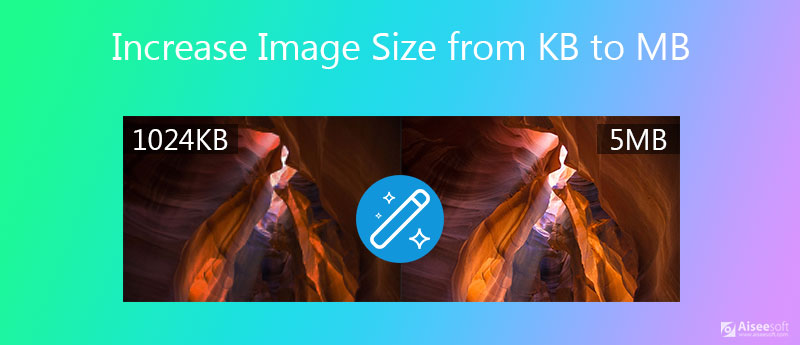
- Часть 1: Самый простой способ увеличить фото в МБ онлайн
- Часть 2: Как увеличить размер изображения до МБ на ПК
- Часть 3: Как увеличить размер изображения до МБ на Mac
- Часть 4: Часто задаваемые вопросы об увеличении размера изображения в МБ
Часть 1: Самый простой способ увеличить фото в МБ онлайн
Как упоминалось ранее, трудно увеличить размер изображения в КБ до МБ без потери качества. К счастью, Апскейлер изображений Aiseesoft может удовлетворить ваш спрос. Как веб-приложение, оно позволяет легко выполнять эту работу. Более того, он использует передовые технологии для максимального сохранения качества фотографий.
- Легко увеличивайте размер изображения из КБ в МБ в режиме онлайн.
- Бесплатно без ограничений, таких как регистрация, водяной знак и т. Д.
- Производство высококачественной продукции с использованием передовых технологий
- Доступно для Chrome, Firefox и других браузеров.
Как увеличить фото в МБ онлайн
Откройте домашнюю страницу https://www.aiseesoft.com/image-upscaler/ в своем браузере. Нажми на Загрузить фото и загрузите фотографию, которую хотите отредактировать. Нет требований регистрации или оплаты. Кроме того, он поддерживает PNG, JPG, BMP, TIFF и т. Д.

Поставьте Увеличение в 2x , 4x , 6x or 8x пока не получите желаемый результат. Размер изображения можно найти под каждым изображением на панели предварительного просмотра. Кроме того, вы можете переключаться между режимом предварительного просмотра и режимом сравнения.

Нажмите Save. нажмите кнопку, как только вы увеличите фотографию в КБ до МБ. Результат попадет в папку загрузки вашего браузера. Или вы можете щелкнуть Новое изображение кнопку, чтобы начать обработку другой фотографии.
Часть 2: Как увеличить размер изображения до МБ на ПК
MS Paint — это встроенный фоторедактор в Windows 10/8/7 и более ранних версиях. Это позволяет увеличивать размер изображения в МБ без сторонних приложений.
Откройте окно проводника и найдите фотографию, которую хотите отредактировать. Щелкните его правой кнопкой мыши, выберите Открыть с помощью , а затем выбрать Покраска . Затем он откроется в MS Paint.
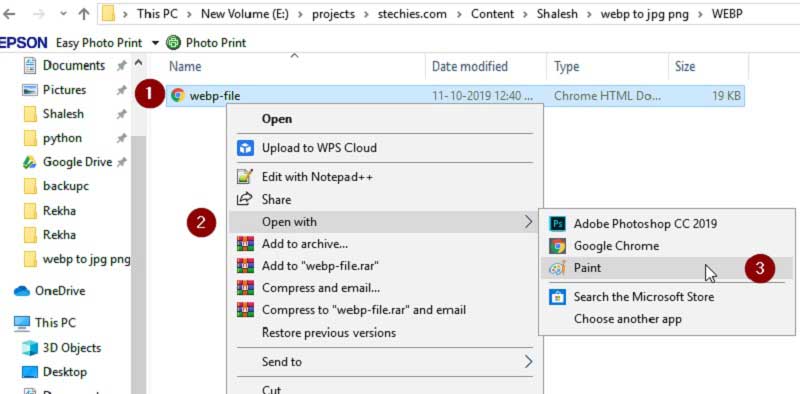
Нажмите Изменение размера вариант в Фото товара панель в строке меню. В Изменить размер и наклонить появится диалоговое окно.
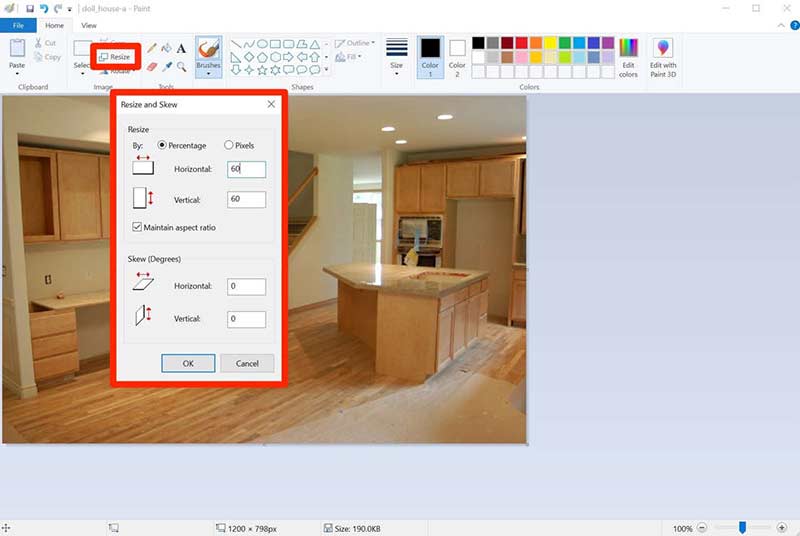
Установите флажок рядом с Сохранять пропорции in Изменение размера раздел, выберите Пикселей и увеличить горизонтальный or вертикальный исходя из ваших потребностей.
Нажмите OK нажмите кнопку для подтверждения, и вы увидите размер изображения внизу. Если он достаточно большой, перейдите к Файл меню и сохраните фото. Если нет, вы можете снова изменить его размер.
Часть 3: Как увеличить размер изображения до МБ на Mac
Приложение Preview — это предустановленный редактор фотографий на Mac. С этого момента это аналог MS Paint от Apple. Конечно, вы можете использовать его для увеличения размера изображения в КБ до МБ.
Откройте приложение Finder, найдите фотографию, размер которой нужно изменить, и дважды щелкните по ней. Он будет открыт в приложении предварительного просмотра, если вы не меняли редактор фотографий по умолчанию.
Перейдите в Tools меню в верхней строке меню и выберите Отрегулируйте размер . Это активирует диалог изменения размера.
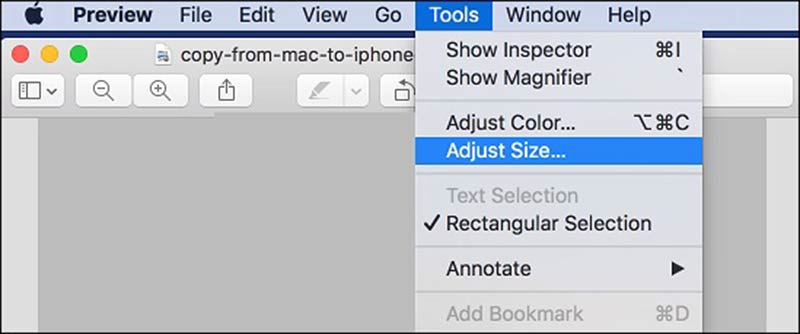
Установите флажок рядом с Масштабировать пропорционально если вы хотите сохранить соотношение сторон. Затем увеличьте масштаб Ширина or Высота вариант, а другой изменится соответствующим образом.
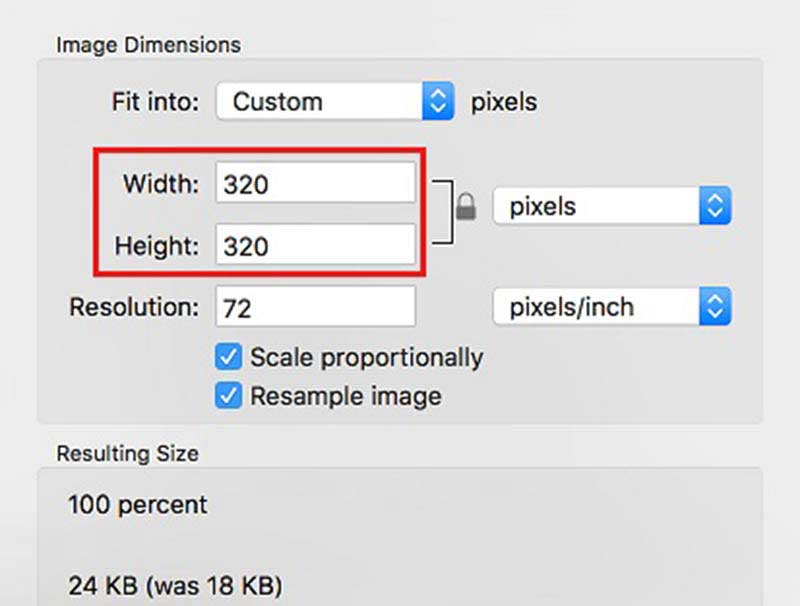
Проверьте размер изображения в Результирующий размер раздела и нажмите OK кнопку до тех пор, пока она не достигнет МБ.
- Как изменить разрешение изображения на iPhone
- Как исправить размытое изображение? Простой способ сделать изображение менее размытым
Часть 4: Часто задаваемые вопросы об увеличении размера изображения в МБ
И КБ, и МБ используются для измерения размера цифрового файла. КБ равен 1000 байтам, а МБ кратен единичному байту для цифровой информации с префиксом мега. МБ равен 1000 КБ.
Как преобразовать изображение из КБ в МБ?
Большинство фоторедакторов с функцией изменения размера могут преобразовывать изображения из КБ в МБ.
1 КБ — это много данных?
КБ равен 1000 байтам или 0.001 МБ. Килобайт немного больше байта, но это все же небольшая единица измерения размера цифрового файла.
Теперь вы должны изучить по крайней мере три способа увеличить изображение в КБ до МБ онлайн или на рабочем столе. Нельзя отрицать, что встроенные фоторедакторы позволяют легко выполнять работу. Однако качество вывода не очень хорошее. С другой стороны, Aiseesoft Image Upscaler может обеспечить наилучшее качество вывода. Больше вопросов?
Пожалуйста, не стесняйтесь писать ниже.
Что вы думаете об этом посте.
Рейтинг: 4.7 / 5 (на основе голосов 132) Подпишитесь на нас в
Более Чтение
![]()
Оставьте свой комментарий и присоединяйтесь к нашему обсуждению
Изменить разрешение изображения

Видео конвертер Ultimate
Video Converter Ultimate — отличный видео конвертер, редактор и энхансер для преобразования, улучшения и редактирования видео и музыки в 1000 и более форматах.
Источник: ru.aiseesoft.com
Как увеличить размер файла
В большинстве случаев файл представляет собой сжатую информацию. Она сжата соответственно формату в целях уменьшения размера объекта, нередко это ведет к потере качества. В случае малого размера , применять такие файлы комфортно, потому как они стремительней скачиваются и обрабатываются. Но у этого есть и обратная сторона – некоторые файлообменники могут не принять наш файл из-за того, что он слишком маленького размера , в этом случае нужно увеличить размер.
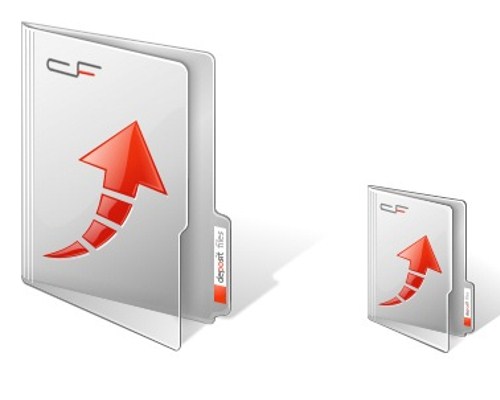
Вам понадобится
- – компьютер
- – подключение к сети Интернет
Инструкция
1. В случае, если вам нужно увеличить размер картинки, вы можете увеличить ее площадь через редактор. Специфическая обработка также повышает размер файла . Если мы не хотим менять площадь изображения, а хотим поменять только сам размер, то мы можем сберечь без компрессии при помощи применения форматов, которые не имеют компрессии вовсе, такие, как файлы с растяжением “.bmp”.
2. Для того, дабы изменить размер аудиотрека, его нужно открыть через редактор. Позже того, как вы его откроете, сбережете его, указав в настройках больше высокий битрейт, чем есть в подлинный момент. Качество файла не изменится, но в силу установок программы размер аудиотрека изменится. Также дозволено сберечь трек, применяя формат растяжения “.wav”, тот, что не является форматом сжатия, как и формат “.raw”, соответственно, за счет этого размер его также возрастает.
3. Если вам нужно увеличить размер видеофайла , вы обязаны открыть его через особый редактор, а позже этого сберечь его с настройками больше высокого качества и меньшей степенью компрессии. Также вы можете изменить растяжение, в котором вы сберегаете файл, на то, которое поддерживает наименьшую степень компрессии.
Источник: jprosto.ru